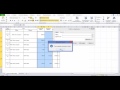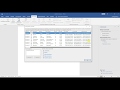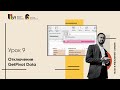КАК В EXCEL ПРЕОБРАЗОВАТЬ ЧИСЛО В ДАТУ
В Microsoft Excel существует несколько способов преобразовать число в дату. Один из таких способов - использование форматирования ячейки.
Чтобы преобразовать число в дату, выделите ячейки, содержащие числовые значения, которые вы хотите преобразовать. Затем нажмите правую кнопку мыши и выберите "Формат ячейки".
В открывшемся окне "Формат ячейки" перейдите на вкладку "Число" и выберите "Дата". Здесь вы можете выбрать формат отображения даты, который соответствует вашим требованиям. Например, вы можете выбрать формат "дд.мм.гггг" для отображения даты в формате "день.месяц.год".
После выбора нужного формата нажмите кнопку "ОК", и числовые значения будут преобразованы в даты, отображающиеся в соответствии с выбранным форматом.
Еще один способ преобразования числа в дату - использование функции "ДАТА". Чтобы использовать эту функцию, введите ее в пустую ячейку и укажите год, месяц и день, разделяя их запятыми. Например, "= ДАТА(год, месяц, день)".
Обратите внимание, что во время использования функции "ДАТА" Excel может автоматически преобразовывать введенные значения в числа. Поэтому убедитесь, что ваша ячейка отформатирована как дата.
Вот несколько простых способов преобразования числа в дату в Microsoft Excel. Вы можете выбрать подходящий метод, который наиболее соответствует вашим требованиям и предпочтениям.
Что делать, если в ячейке дата, а вы хотите число [FocusExcel]
Функция ВПР в Excel. от А до Я
5 Трюков Excel, о которых ты еще не знаешь!
КАК ТЕКСТОВЫЙ ФОРМАТ ДАТЫ ЗАМЕНИТЬ НА ЧИСЛОВОЙ ФОРМАТ ДАТЫ В EXCEL ФУНКЦИЯ ДАТАЗНАЧ
Исправление чисел, превратившихся в даты
12 трюков при работе с формулами и функциями в Excel
📌 Решаем проблему с форматированием дат в Эксель. Даты в текстовом формате. Excel.
Excel текст преобразовать в дату или число
Числа в текстовом формате в Excel
Как убрать в экселе автозамену на дату